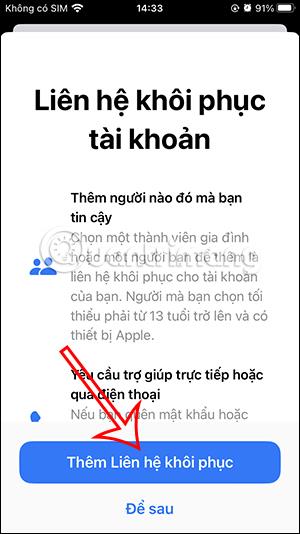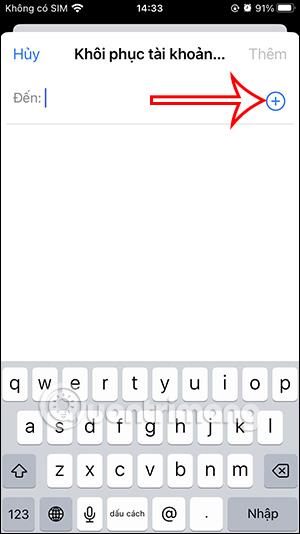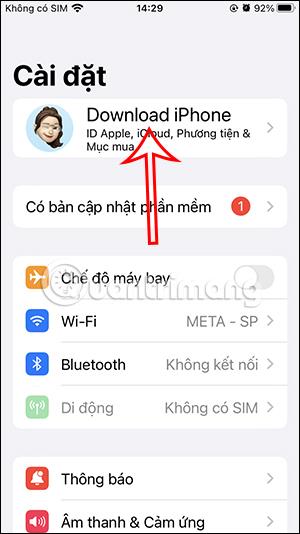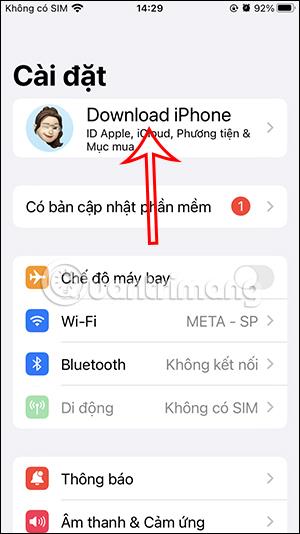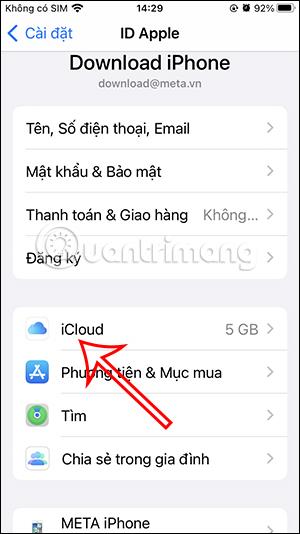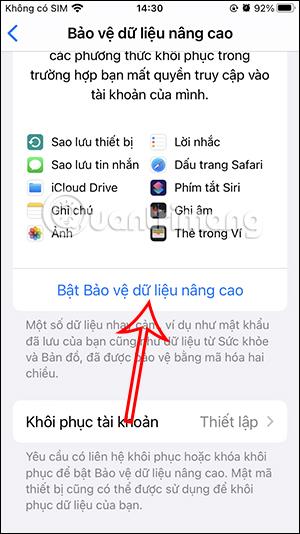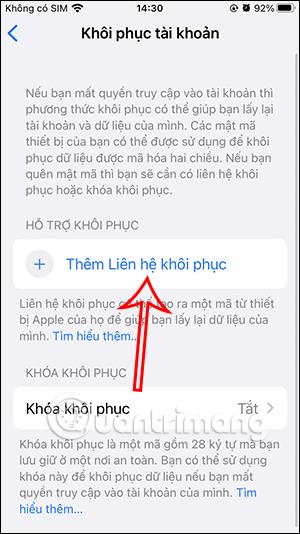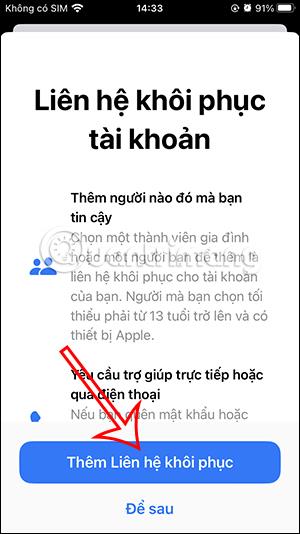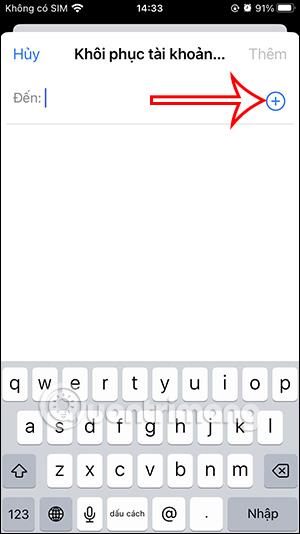Netgi „iCloud“ sistemoje yra išplėstinė duomenų apsaugos parinktis, kai kai kurios programos turi dvipusį „iCloud“ duomenų šifravimą, kad būtų užtikrinta, jog „iCloud“ duomenų tipai būtų iššifruojami tik patikimuose įrenginiuose. Taigi, net jei įvyksta debesies duomenų nutekėjimas, jūsų informacija vis tiek yra apsaugota. Taigi ne tik įjungsite 2 sluoksnių autentifikavimą „iCloud“ , bet ir turėtumėte įjungti šią funkciją vadovaudamiesi toliau pateiktomis instrukcijomis.
Instrukcijos, kaip įjungti išplėstinę „iCloud“ duomenų apsaugą
1 žingsnis:
Pirmiausia telefone spustelėkite Nustatymai, tada spustelėkite „iCloud“ paskyra . Perjunkite į naują sąsają, kurioje vartotojai spustelėja „iCloud“, kad prisitaikytų.
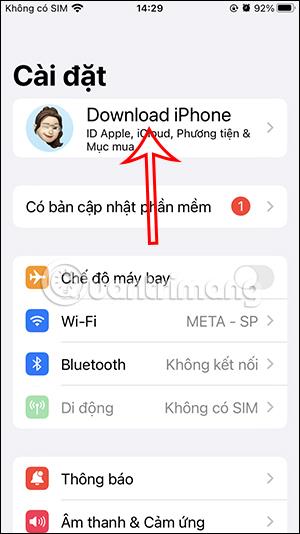
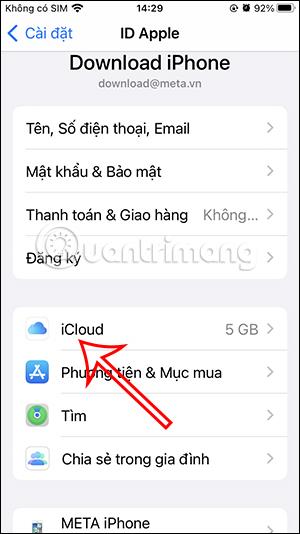
2 žingsnis:
Perjunkite į naują sąsają, spustelėkite Išplėstinė duomenų apsauga . Dabar sąrankos sąsajoje spustelėkite Įjungti išplėstinę duomenų apsaugą, kad galėtumėte naudoti šią funkciją.

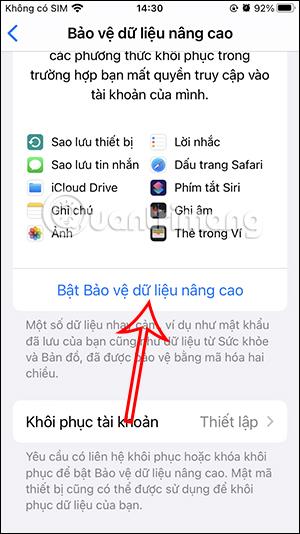
3 veiksmas:
„iCloud“ nustatys atkūrimo metodą, jei prarastumėte prieigą prie „iCloud“ paskyros. Vykdome ekrane rodomas instrukcijas.
Norėdami tai padaryti, spustelėkite Nustatyti paskyros atkūrimą . Tada naujoje sąsajoje spustelėkite Pridėti atkūrimo kontaktą .

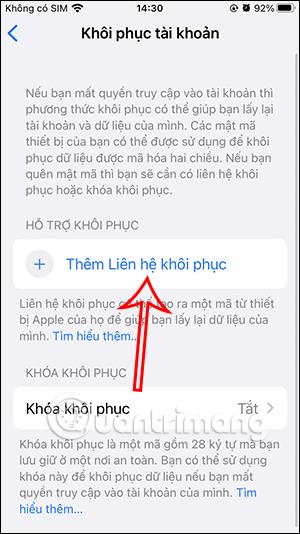
4 veiksmas:
Čia pamatysite turinį, kad galėtumėte pridėti kontaktą, kad atkurtumėte paskyrą, spustelėkite Pridėti kontaktą, kad atkurtumėte . Parodykite sąsają, kad pridėtumėte patikimą paskyrą, kad atkurtumėte paskyrą, spustelėkite pliuso piktogramą , kad pridėtumėte patikimą kontaktą.
Šį kartą bus rodomi jūsų telefono kontaktai, kad galėtumėte pasirinkti patikimą kontaktą, kurį norite įtraukti į sąrašą.
Toliau nurodytus veiksmus atliekate vadovaudamiesi ekrane rodomomis instrukcijomis.